En av de mange nye lyspunktene i Windows 8 erden nydesignede skjermdumpfunksjonen. Du trenger ikke lenger å starte Snipping Tool eller noen tredjeparts skjermdump-app som Greenshot for formålet; bare trykk på Win + Print skjerm og alt blir tatt vare på; denne hurtigtasten lagrer et øyeblikksbilde av all aktivitet på skjermen i mappen Screenshots under Bilder-biblioteket. Som standard lagres skjermbildene i C: Brukere (brukernavn) PicturesScreenshots-katalogen. Hvis du leter etter en måte å flytte denne mappen til et annet sted på datamaskinen din, er det en ganske enkel løsning for det. I det følgende vil vi guide deg gjennom prosessen med å endre skjermbildet-mappen, samt gjenopprette den til standardplassering.
Åpne skjermbilde-mappen ved å gå over til følgende katalog i File Explorer.
C: Brukere (brukernavn) PicturesScreenshots
Høyreklikk i dette vinduet og velg Egenskaper fra hurtigmenyen.

Vinduet Skjermbildeegenskaper består av firefaner; Generelt, deling, sikkerhet og beliggenhet. Vårt mål her er kategorien Plassering. Klikk på denne kategorien, etterfulgt av å klikke på Flytt-knappen som vist på skjermdumpen nedenfor.
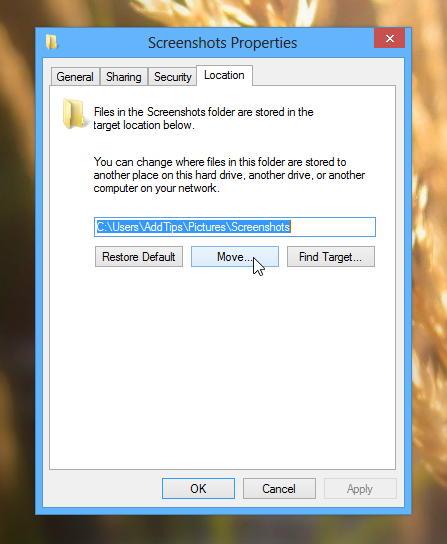
Velg nå katalogen du vil flyttestandardmappen til. Du kan velge hvilken som helst mappe du velger, men det anbefales å velge et sted som er både tilgjengelig og lett å huske. Etter å ha valgt katalogen, klikker du på knappen "Velg mappe".
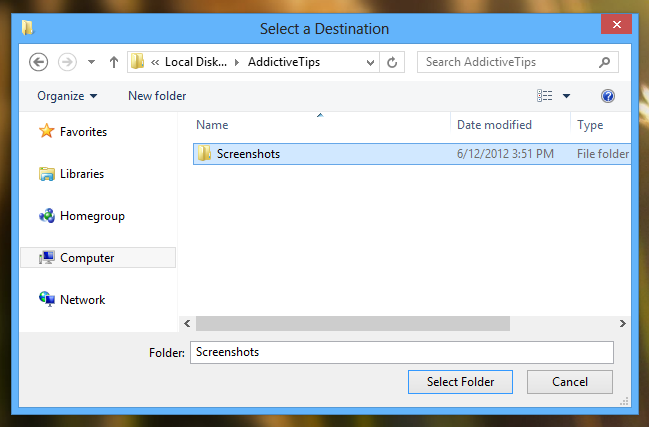
Du vil merke at utdataposisjonen er endret til den nye plasseringen. Klikk OK for å bruke endringene.
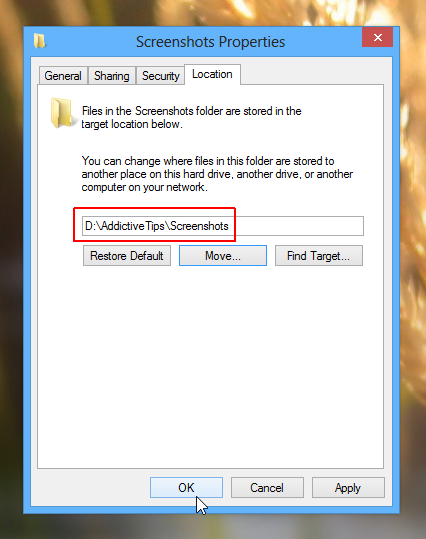
En dialogboksen "Flytt mappe" vises. Klikk Ja for å fullføre prosessen. Fra nå av blir alle skjermdumpene du tar lagret i den nye katalogen.
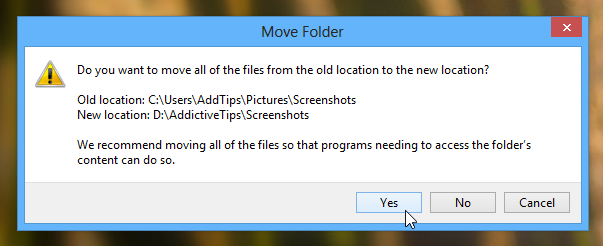
Gjenopprett standardplassering for skjermbildemappen
I tilfelle du ønsker å gjøre om endringene dine,Å gjenopprette Screenshots-mappen tilbake til den opprinnelige plasseringen er enda enklere. Bare gå til stedet der du flyttet mappen i de foregående trinnene, høyreklikk på skjermbildekatalogen og velg Egenskaper fra hurtigmenyen.
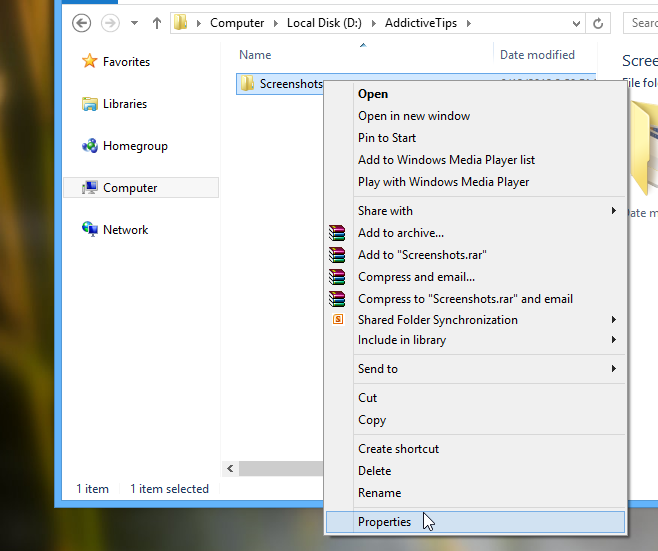
Under kategorien Plassering klikker du på 'Gjenopprett standard' -knappen og deretter OK.
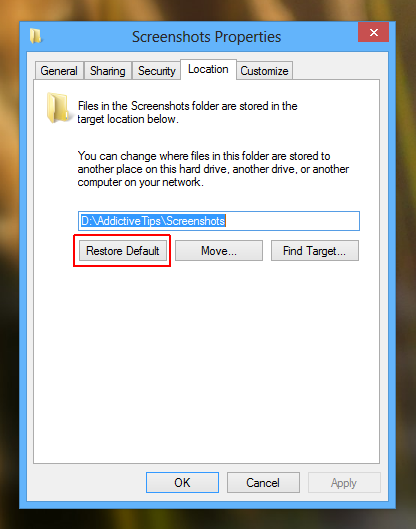
Windows ber deg om at mappen ikke eksisterer lenger, og tilbyr deg å lage den. Bare klikk på Ja, som igjen vil gjenskape skjermbilde-mappen og flytte alle filene tilbake til den.
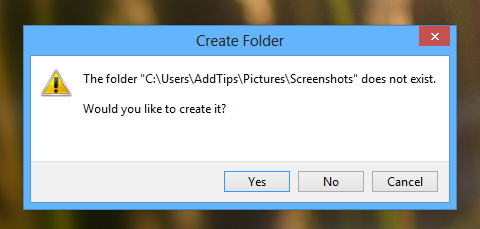
Klikk deretter Ja i dialogboksen 'Flytt mappe' for å fullføre gjenopprettingsprosessen.
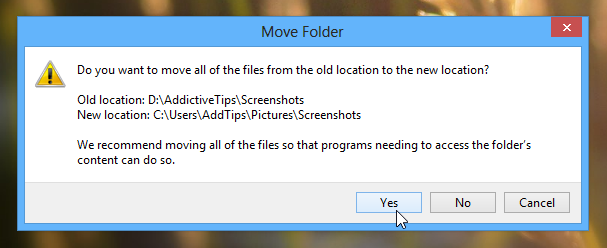
[via åttefora]













kommentarer